時間:2016-11-22 來源:互聯網 瀏覽量:
今天要給大家介紹的是這篇xp任務管理器找不到菜單怎麼辦?出現這個問題該怎麼解決呢,下麵我給大家介紹具體的解決方法。
xp任務管理器沒有菜單的解決方法:
1、使用過程中的一次誤操作,導致任務管理器的菜單欄消失了。如圖的中的樣子,看起來很簡潔,但是很不習慣。
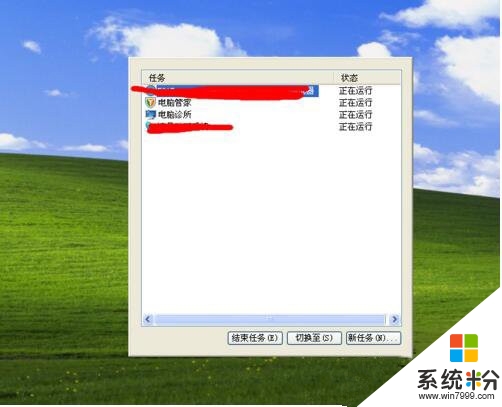
2、在使用電腦管家時,竟然看到一條是修複任務管理器的菜單欄的功能。打開電腦管家,在XP保護盾下麵有個XP專區,點擊彈出一個電腦診所,就跟醫院診所差不多,還有不同的科目。
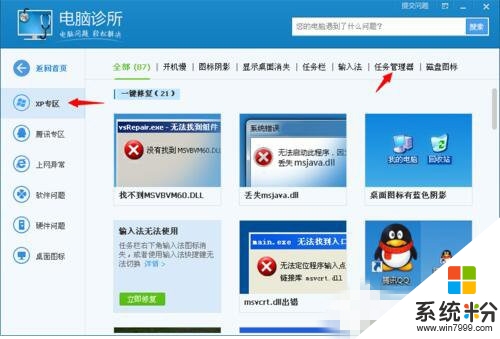
3、在XP專區找到了有一項是任務管理器的,進入看了一下還真有這麼一個問題的存在,看來不隻我一人遇到過。
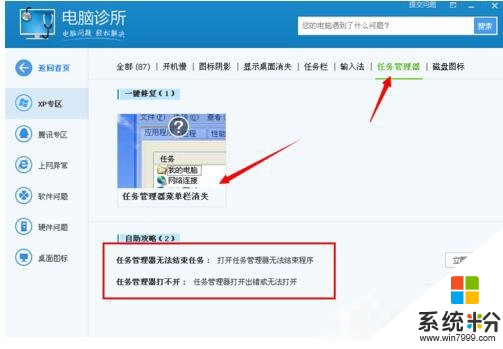
4、把鼠標放在圖標上,出現立即修複的字樣,還有詳情,還是看一下詳情,為什麼會這樣吧。了解一下。
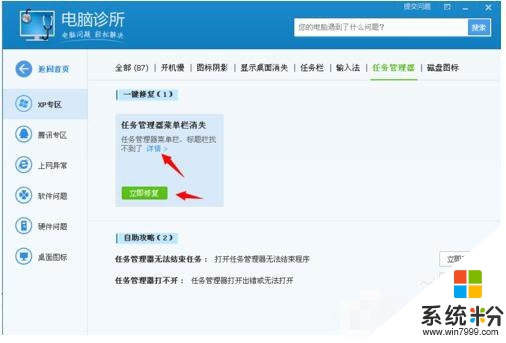
5、我想我這是誤操作造成的,不應該是組策略的問題,先修複再說吧。點了立即修複,馬上就解決了。
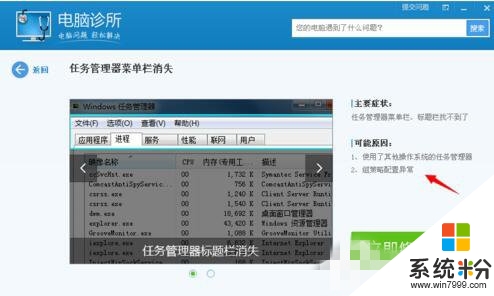
6、後來又通過摸索,竟然發現原來我的任務管理器之所以沒了菜單欄,原來我是在任務管理器的邊框地方雙擊了一下圖標,其實再雙擊一次就出現菜單欄了。
xp任務管理器找不到菜單怎麼辦就介紹完了,用戶在遇到此類問題的時候,那麼可以按照以上的方法去操作。希望以上的操作方法能夠幫助到大家。還有其他的電腦係統下載後使用的疑問,或者是電腦安裝係統下載後使用技巧需要了解的話,歡迎上係統粉查看。